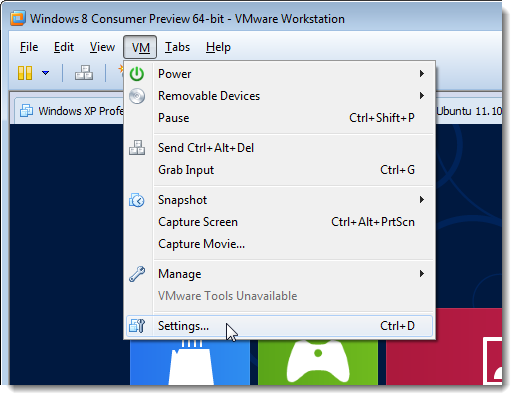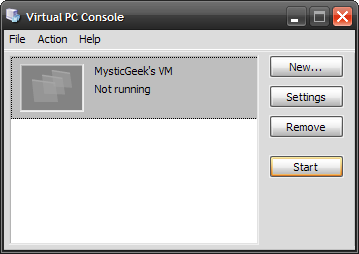Οι εικονικές μηχανές είναι απομονωμένα δοχεία, οπότε τοτο λειτουργικό σύστημα guest στο εικονικό μηχάνημα δεν έχει πρόσβαση στο σύστημα αρχείων του υπολογιστή σας. Θα πρέπει να ρυθμίσετε κοινόχρηστους φακέλους σε ένα πρόγραμμα όπως το VirtualBox ή το VMware για να μοιράζεστε αρχεία.
Από προεπιλογή, οι εικονικές μηχανές δεν έχουν πρόσβασησε αρχεία στον κεντρικό υπολογιστή ή σε άλλες εικονικές μηχανές. Εάν θέλετε να παρέχετε αυτήν την πρόσβαση, πρέπει να ορίσετε κοινόχρηστους φακέλους στην εφαρμογή εικονικής μηχανής. Για να βοηθήσουν το λειτουργικό σύστημα guest μέσα στην εικονική μηχανή να καταλάβει τι συμβαίνει, οι εφαρμογές εικονικών μηχανών παρουσιάζουν αυτούς τους κοινόχρηστους φακέλους ως κοινόχρηστα αρχεία δικτύου. Το λειτουργικό σύστημα επισκεπτών προσεγγίζει έναν φάκελο στον υπολογιστή σας ακριβώς όπως θα ήταν ένας κοινόχρηστος φάκελος σε ένα δίκτυο.
Θα εξετάσουμε πώς να δημιουργούμε κοινόχρηστους φακέλους σε δύο από τις πιο δημοφιλείς εφαρμογές εικονικών μηχανών - VirtualBox και VMware Workstation Player - αλλά η διαδικασία είναι παρόμοια σε άλλες εφαρμογές εικονικών μηχανών.
VirtualBox
Το χαρακτηριστικό κοινόχρηστων φακέλων του VirtualBox λειτουργεί με λειτουργικά συστήματα επισκεπτών Windows και Linux. Για να χρησιμοποιήσετε τη λειτουργία, θα πρέπει πρώτα να εγκαταστήσετε τις προσθήκες του Guest VirtualBox στην εικονική μηχανή επισκέπτη.
Με την εκτέλεση της εικονικής μηχανής, κάντε κλικ στοΜενού "Συσκευές" και επιλέξτε την επιλογή "Εισαγωγή εικόνας προσθήκης CD". Αυτό εισάγει ένα εικονικό CD που μπορείτε να χρησιμοποιήσετε στο λειτουργικό σύστημα guest για να εγκαταστήσετε τις προσθήκες Guest.

Μετά την εγκατάσταση των προσθηκών επισκεπτών, ανοίξτε το μενού "Μηχανή" και κάντε κλικ στην επιλογή "Ρυθμίσεις".

Στο παράθυρο "Ρυθμίσεις", μεταβείτε στο "Κοινόχρηστο"Φάκελοι ". Εδώ μπορείτε να δείτε όλους τους κοινόχρηστους φακέλους που έχετε ρυθμίσει. Υπάρχουν δύο τύποι κοινόχρηστων φακέλων. Οι Φάκελοι Μηχάνημα είναι μόνιμοι φάκελοι που μοιράζονται μέχρι να τους αφαιρέσετε. Οι προσωρινές φάκελοι είναι προσωρινές και καταργούνται αυτόματα όταν κάνετε επανεκκίνηση ή τερματισμό της λειτουργίας της εικονικής μηχανής.
Κάντε κλικ στο κουμπί "Προσθήκη" (ο φάκελος με ένα συν σε αυτό) για να δημιουργήσετε ένα νέο κοινόχρηστο φάκελο.

Στο παράθυρο "Προσθήκη κοινής χρήσης", μπορείτε να ορίσετε τα εξής:
- Διαδρομή φακέλων: Αυτή είναι η θέση του κοινόχρηστου φακέλου στο λειτουργικό σας σύστημα (ο πραγματικός υπολογιστής σας).
- Ονομα φακέλου: Αυτός είναι ο τρόπος με τον οποίο ο κοινόχρηστος φάκελος θα εμφανιστεί μέσα στο λειτουργικό σύστημα guest.
- Μόνο για ανάγνωση: Από προεπιλογή, η εικονική μηχανή έχει γεμίσειπρόσβαση ανάγνωσης-εγγραφής στον κοινόχρηστο φάκελο. Ενεργοποιήστε το πλαίσιο ελέγχου "Μόνο για ανάγνωση" αν θέλετε το εικονικό μηχάνημα να μπορεί μόνο να διαβάζει αρχεία από τον κοινόχρηστο φάκελο, αλλά να μην τα τροποποιεί.
- Αυτόματη προσαρμογή: Αυτή η επιλογή καθιστά το λειτουργικό σύστημα επισκεπτών προσπαθήσει να τοποθετήσει αυτόματα το φάκελο όταν εκκινεί.
- Κάντε μόνιμη: Αυτή η επιλογή καθιστά τον κοινόχρηστο φάκελο ένα φάκελο Μηχανή. Αν δεν επιλέξετε αυτήν την επιλογή, γίνεται ένας προσωρινός φάκελος που καταργείται με την επανεκκίνηση του εικονικού μηχανήματος.
Κάντε όλες τις επιλογές σας και έπειτα πατήστε το πλήκτρο "OK".

Θα πρέπει τώρα να δείτε ότι οι κοινόχρηστοι φάκελοι εμφανίζονται ως κοινόχρηστα αρχεία δικτύου. Εάν χρησιμοποιείτε ένα λειτουργικό σύστημα επισκεψιμότητας των Windows, ανοίξτε το File Explorer, επιλέξτε "Network" και στη συνέχεια ανατρέξτε στον υπολογιστή "VBOXSRV".

VMware Workstation Player
Οι κοινόχρηστοι φάκελοι του VMware λειτουργούν με τα δύο Windowsκαι λειτουργικά συστήματα guest guest Linux. Για να χρησιμοποιήσετε τη λειτουργία, θα πρέπει πρώτα να εγκαταστήσετε τα Εργαλεία VMware στην εικονική μηχανή επισκέπτη. Ανοίξτε το μενού "Παίκτης", τοποθετήστε το στο μενού "Διαχείριση" και, στη συνέχεια, επιλέξτε την επιλογή "Εγκατάσταση Εργαλεία VMware". Αυτό ανοίγει ένα παράθυρο διαλόγου που σας ζητά να κάνετε λήψη των εργαλείων και, όταν ολοκληρωθεί, εισάγει ένα εικονικό CD που μπορείτε να χρησιμοποιήσετε στο λειτουργικό σύστημα guest για να εγκαταστήσετε τα εργαλεία VMWare.

Μετά την εγκατάσταση των εργαλείων VMware, ανοίξτε το μενού "Player", τοποθετήστε το δείκτη στο μενού "Manage" και, στη συνέχεια, επιλέξτε την επιλογή "Virtual Machine Settings".

Στο παράθυρο "Ρυθμίσεις εικονικής μηχανής", μεταβείτεστην καρτέλα "Επιλογές" και επιλέξτε τη ρύθμιση "Κοινόχρηστοι φάκελοι" στην αριστερή πλευρά. Οι κοινόχρηστοι φάκελοι είναι απενεργοποιημένοι από προεπιλογή και μπορείτε να τις ενεργοποιήσετε με έναν από τους δύο τρόπους. Επιλέξτε "Ενεργοποίηση πάντα" αν θέλετε η λειτουργία "Κοινόχρηστοι φάκελοι" να παραμείνει ενεργοποιημένη ακόμη και όταν κάνετε επανεκκίνηση του εικονικού μηχανήματος. Επιλέξτε την επιλογή "Ενεργοποιημένη έως την επόμενη απενεργοποίηση ή αναστολή" εάν προτιμάτε να ενεργοποιήσετε εκ νέου τη λειτουργία αυτόματα μετά την επανεκκίνηση.
Προαιρετικά, μπορείτε να επιλέξετε τον "Χάρτης ως δίκτυοοδηγείτε στους επισκέπτες των Windows ", αν θέλετε το μερίδιο να αντιστοιχιστεί σε ένα γράμμα μονάδας δίσκου στο λειτουργικό σας σύστημα guest, αντί να χρειάζεται να σκάβετε μέσω κοινόχρηστων φακέλων στο δίκτυο.

Αφού ενεργοποιήσετε τη λειτουργία, κάντε κλικ στο κουμπί "Προσθήκη" για να προσθέσετε έναν νέο κοινόχρηστο φάκελο.

Στο παράθυρο "Προσθήκη Οδηγού κοινόχρηστου φακέλου", κάντε κλικ στην επιλογή"Επόμενο" για να παραλείψετε την οθόνη υποδοχής. Στην οθόνη "Ονομασία του κοινόχρηστου φακέλου", χρησιμοποιήστε το πλαίσιο "Διαδρομή υποδοχής" για να υποδείξετε τη θέση του κοινόχρηστου φακέλου στο λειτουργικό σύστημα κεντρικού υπολογιστή (τον πραγματικό υπολογιστή σας). Χρησιμοποιήστε το πλαίσιο "Όνομα" για να πληκτρολογήσετε το όνομα του φακέλου όπως θα έπρεπε να εμφανίζεται μέσα στην εικονική μηχανή. Όταν τελειώσετε, κάντε κλικ στο κουμπί "Επόμενο".

Στην οθόνη "Καθορισμός χαρακτηριστικών κοινόχρηστου φακέλου"επιλέξτε την επιλογή "Ενεργοποίηση αυτού του κοινόχρηστου στοιχείου". Εάν δεν το κάνετε, η μετοχή εξακολουθεί να προστίθεται στη λίστα των μετοχών σας και μπορείτε να την ενεργοποιήσετε αργότερα, όπως απαιτείται. Από προεπιλογή, η εικονική μηχανή θα έχει πλήρη πρόσβαση ανάγνωσης και εγγραφής στο φάκελο. Επιλέξτε την επιλογή "Μόνο για ανάγνωση" αν θέλετε το εικονικό μηχάνημα να μπορεί μόνο να διαβάζει αρχεία από τον κοινόχρηστο φάκελο, αλλά να μην τις τροποποιεί. Όταν τελειώσετε, κάντε κλικ στο κουμπί "Τέλος".

Τώρα πρέπει να δείτε ότι οι κοινόχρηστοι φάκελοι εμφανίζονται ωςκοινόχρηστα αρχεία δικτύου. Εάν χρησιμοποιείτε ένα λειτουργικό σύστημα επισκεψιμότητας για Windows, ανοίξτε την Εξερεύνηση αρχείων, επιλέξτε "Δίκτυο" και έπειτα κοιτάξτε κάτω από τον υπολογιστή "vmware-host".

ΣΧΕΤΙΖΟΜΑΙ ΜΕ: Η Δομή Καταλόγου Linux, Επεξήγηση
Σε ένα σύστημα φιλοξενίας Linux, θα πρέπει να βρείτε τους φακέλους Shared Folders του VMware /mnt/hgfs στον ριζικό κατάλογο. Εάν δεν είστε σίγουροι για το πώς να το βρείτε, ανατρέξτε στον οδηγό μας για την κατανόηση της δομής καταλόγου του Linux.
Εάν έχετε πολλαπλές εικονικές μηχανές, θα το κάνετεπρέπει να ρυθμίσετε την κοινή χρήση αρχείων ξεχωριστά μέσα σε κάθε μία, αν και μπορείτε να χρησιμοποιήσετε τους ίδιους κοινόχρηστους φακέλους σε πολλαπλές εικονικές μηχανές. Προσέξτε, ωστόσο, όταν χρησιμοποιείτε κοινόχρηστους φακέλους. Ένα από τα σπουδαία πράγματα για τις εικονικές μηχανές είναι ότι λειτουργούν στο δικό τους sandbox-απομονωμένο από τον πραγματικό υπολογιστή σας. Εάν το εικονικό μηχάνημά σας υποστεί βλάβη, το κακόβουλο λογισμικό ενδέχεται να αποφύγει την εικονική μηχανή σας μολύνοντας αρχεία στους κοινόχρηστους φακέλους σας.